Uma chave de segurança de rede, mais comumente conhecida como senha Wi-Fi, é uma combinação de caracteres que concede aos dispositivos acesso a uma rede Wi-Fi segura. Ela desempenha um papel importante na proteção da sua rede contra acesso não autorizado, garantindo que apenas dispositivos permitidos possam se conectar. Essa chave é necessária ao configurar seu roteador sem fio e sempre que você conectar um novo dispositivo à rede. Vamos destrinchar o que são chaves de segurança de rede e, mais importante, como encontrá-las.
Uma chave de segurança de rede é a senha necessária para acessar uma rede sem fio. Ele garante que os dados transmitidos pela rede sejam criptografados e inacessíveis a terceiros dentro do seu alcance Wi-Fi.
Diferentes fabricantes de roteadores ou ISPs podem se referir a ele por vários nomes, como:
- Senha do wifi
- chave WEP
- Senha WPA/WPA2
- Chave de criptografia sem fio
- Senha de rede
- Chave de rede
- Chave Wi-Fi
Independentemente da terminologia, essa chave impede o acesso não autorizado e protege a integridade e a confidencialidade das informações transmitidas.
O que uma chave de segurança de rede faz?
Uma chave de segurança de rede serve como uma trava digital para sua rede sem fio, criptografando dados transmitidos entre dispositivos e o roteador. Essa criptografia garante que apenas usuários com a chave correta possam acessar a rede e visualizar informações compartilhadas, tornando os dados ilegíveis para pessoas de fora.
Se você se conectar a uma rede Wi-Fi e ela não pedir uma senha, ela não é segura. O tráfego entre você e a rede não é criptografado e pode ser facilmente interceptado por qualquer outra pessoa na mesma rede. Usar uma VPN pode fornecer uma camada adicional de segurança criptografando seu tráfego, independentemente do status de segurança da rede.
Tipos de chaves de segurança de rede
As chaves de segurança de rede vêm em vários formatos, cada um oferecendo diferentes níveis de segurança com base no protocolo de criptografia usado. Seu roteador suportará um ou mais desses tipos de criptografia para proteger sua rede. Aqui está uma análise mais detalhada dessas opções:
WEP (Privacidade Equivalente com Fio)
WEP é o protocolo de criptografia mais antigo, projetado para fornecer um nível básico de segurança. Ele usa uma chave estática para criptografar dados. No entanto, devido aos seus métodos de criptografia fracos e várias vulnerabilidades, o WEP agora é considerado inseguro e obsoleto. É recomendado evitar o uso do WEP, pois ele pode ser facilmente violado.
WPA (Acesso Protegido Wi-Fi)
O WPA foi desenvolvido como uma alternativa mais segura ao WEP. Ele introduziu um método de criptografia de chave dinâmica, melhorando a segurança ao alterar a chave de criptografia com cada pacote enviado pela rede. Apesar de ser mais seguro que o WEP, o WPA ainda tem vulnerabilidades e foi amplamente substituído pelo WPA2.
WPA2 (Acesso Protegido Wi-Fi 2)
WPA2 é uma melhoria em relação ao WPA, fornecendo proteção de dados mais forte e controle de acesso à rede. Ele usa o protocolo AES (Advanced Encryption Standard), que oferece um nível mais alto de segurança. WPA2 tem sido o padrão para segurança de Wi-Fi, oferecendo um bom equilíbrio entre compatibilidade e proteção forte.
WPA3 (Acesso Protegido Wi-Fi 3)
O WPA3 é o mais recente protocolo de segurança projetado para melhorar as fraquezas do WPA2. Ele fornece proteção aprimorada contra ataques de dicionário offline e introduz recursos como Forward Secrecy e criptografia de dados individualizada. O WPA3 oferece as medidas de segurança mais robustas, tornando-o a melhor escolha para proteger redes Wi-Fi contra acesso não autorizado e violações de dados.
Como encontrar sua chave de segurança de rede
Encontrar sua chave de segurança de rede pode ser feito de várias maneiras. O método mais simples é procurar a senha no próprio roteador se você tiver acesso físico a ele. Além disso, se você já estiver conectado à rede, a chave é armazenada no seu dispositivo.
1. Em roteadores
Se você não alterou a chave de segurança de rede padrão do seu roteador, é provável que ela ainda esteja definida como o padrão de fábrica ou do ISP. Essa senha normalmente é encontrada em um adesivo no roteador, geralmente na parte inferior, ao lado do seu SSID (nome da rede) padrão.
Se você não conseguir encontrar a senha no roteador, verifique a caixa em que o roteador veio ou o manual para a chave de segurança de rede padrão. Se esses métodos não funcionarem, não se preocupe; há outras maneiras de encontrar sua chave de segurança de rede.
2. No Windows 10 e 11
Você pode encontrar sua chave de segurança de rede no Windows 10 ou 11 seguindo estas etapas:
- Clique no ícone do Windows na barra de tarefas e abra Configurações.
- Selecione Rede e Internet entre as opções do lado esquerdo.
- Role para baixo até Configurações avançadas de rede.
- Role para baixo novamente e agora selecione Mais opções de adaptadores de rede.
- Clique com o botão direito do mouse na rede sem fio da qual deseja encontrar a senha e selecione status.
- Selecione Propriedades sem fio.
- No segurança aba, marca de verificação Mostrar caracteres. A senha será exibida no Chave de segurança de rede campo.
3. No Android
Embora você não consiga ver sua senha em texto simples nas versões mais recentes do Android, você ainda pode compartilhá-la com outro dispositivo se precisar. Para compartilhar a chave de segurança de rede, siga estas etapas:
- Abrir Configurações e então Conexões.
- Selecione Wi-fie então toque em engrenagem ícone ao lado do nome da rede para a qual você precisa da senha.
- Toque em Código QRe escaneie o código com o dispositivo que você deseja conectar à rede.
4. No Mac
Há várias maneiras de encontrar a chave de segurança de rede em um Mac. O primeiro método funciona em qualquer versão do macOS:
- Abrir Acesso ao chaveiro seja em Utilitários dentro da sua pasta Aplicativos ou no Spotlight.
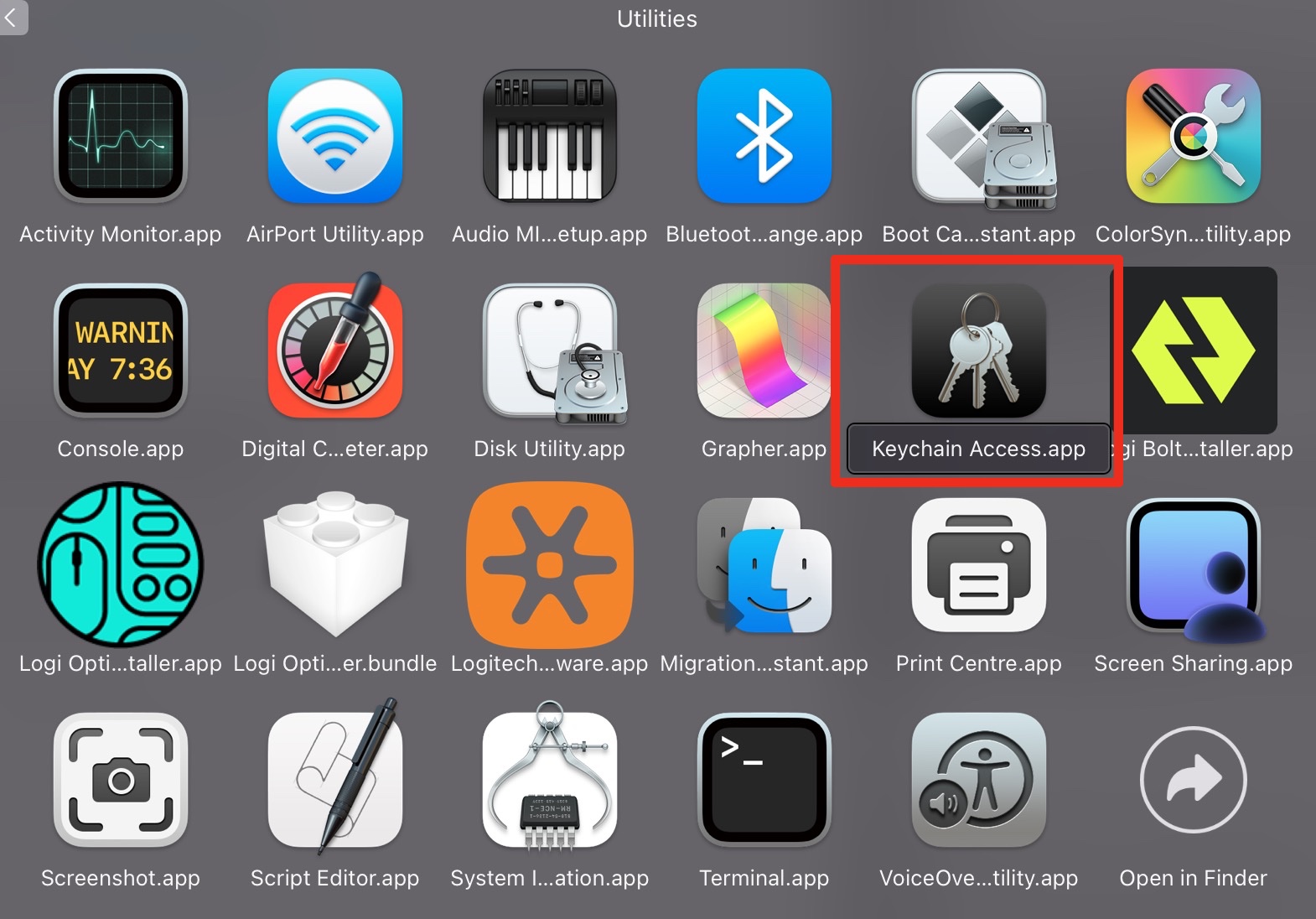
2. No Acesso às Chaves, escreva o nome da rede Wi-Fi você precisa da senha no campo no canto superior direito da tela para procurá-la.
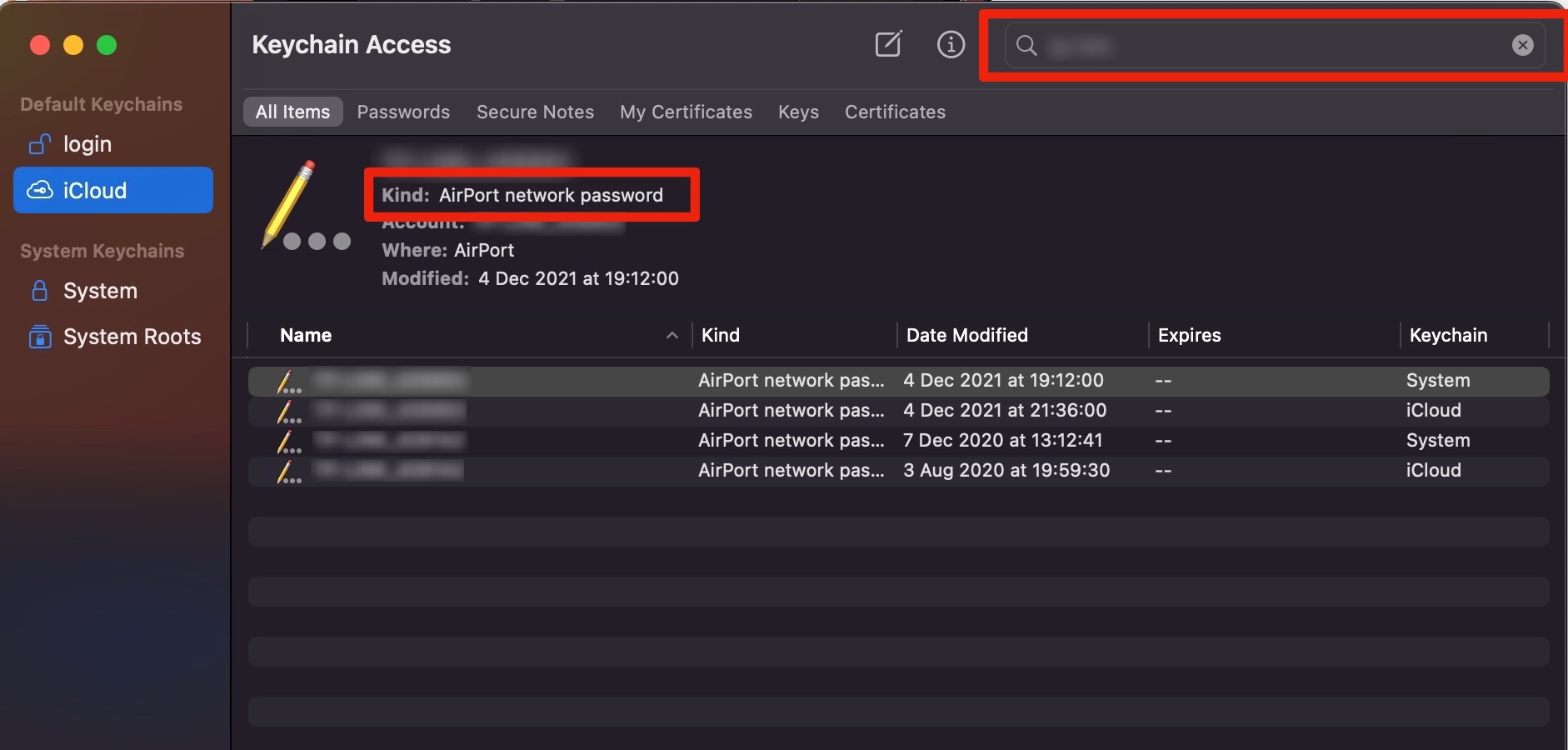
3. Clique duas vezes na rede na lista, selecione a Mostrar senha campo, e digite a senha do seu Mac.
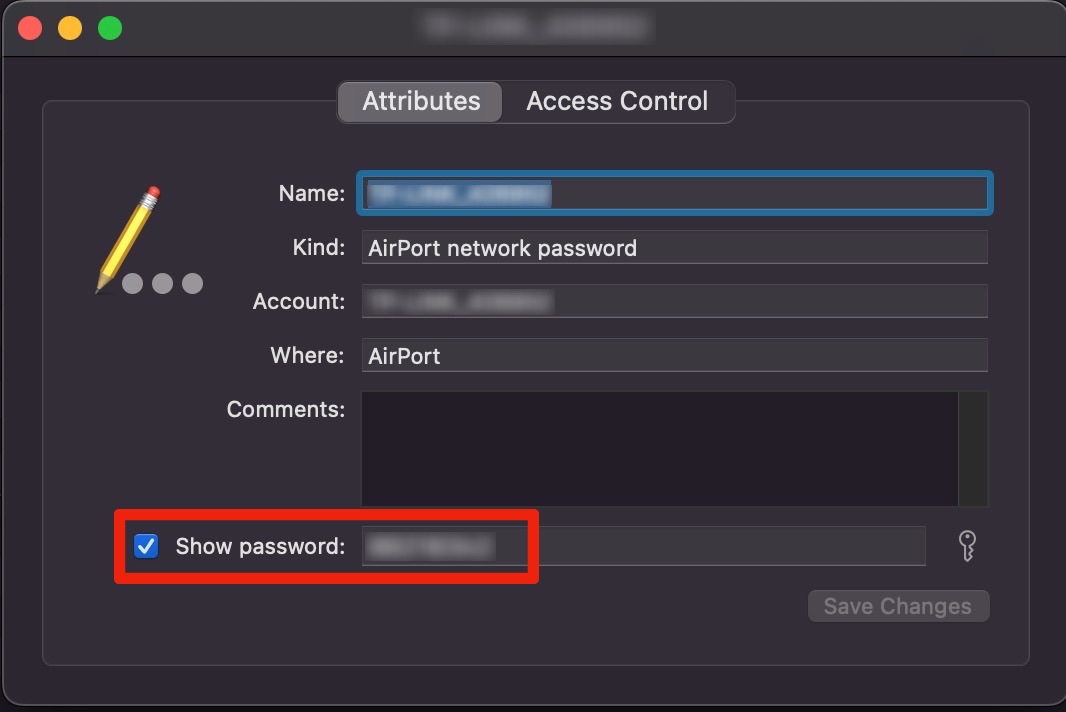
Se o seu Mac estiver executando o macOS Ventura ou posterior, você também pode encontrar sua chave de segurança de rede seguindo as seguintes etapas:
- Abra o Cardápio da Apple e vai para Configurações de sistema.
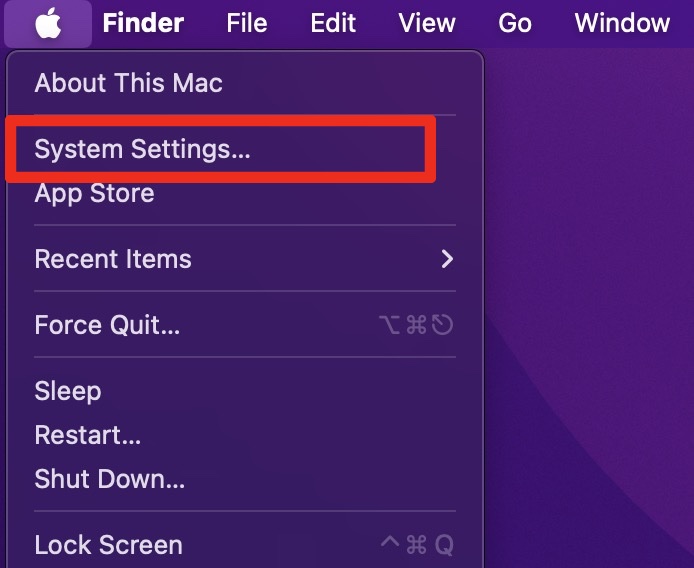
2. No painel do lado esquerdo, escolha Wi-firole para baixo e clique em Avançado.
3. Selecione a rede para a qual você precisa da senha na lista e clique no botão círculo com os três pontos.
4. Selecione Copiar senha.
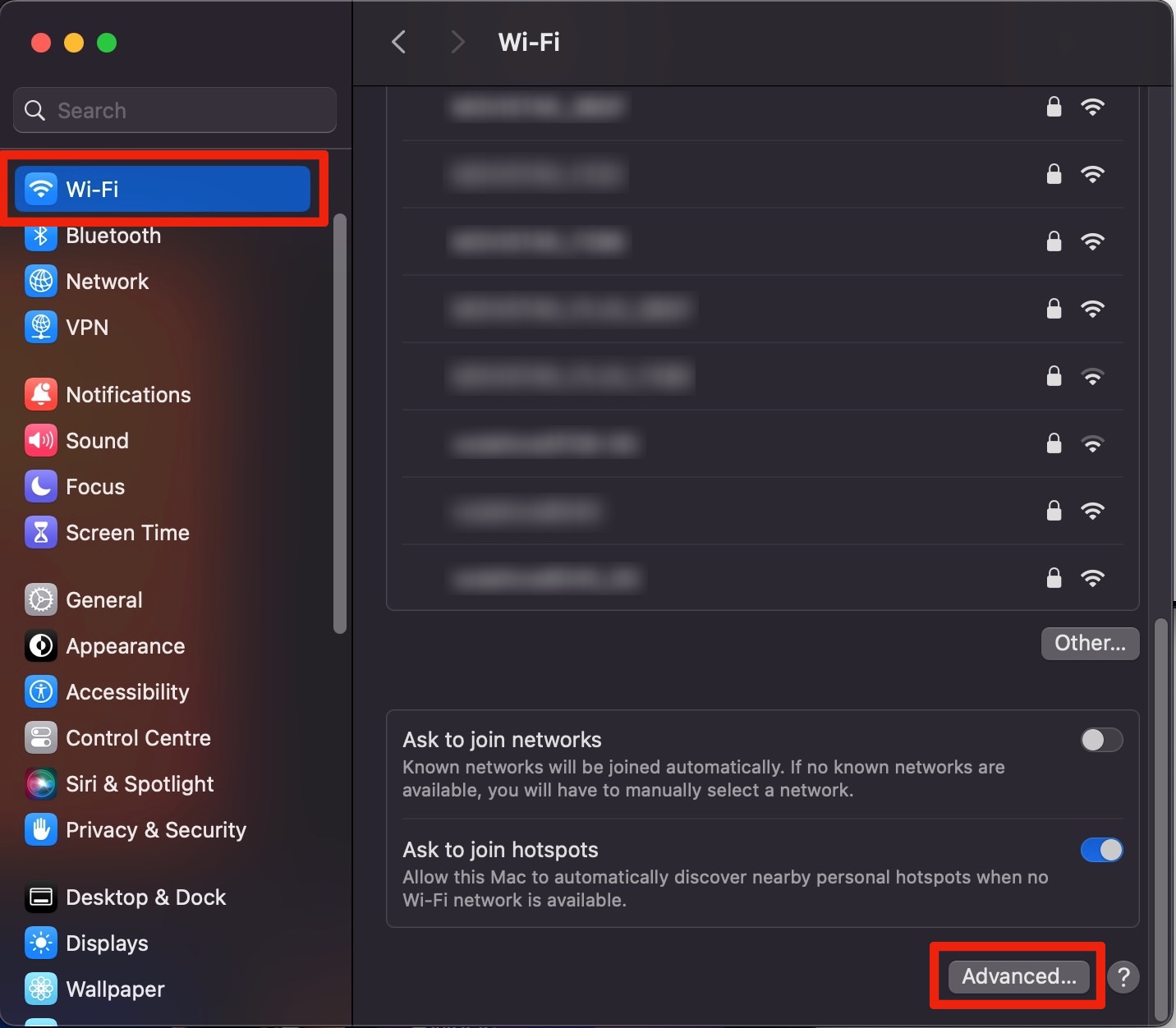
5. Guarde-o em um local seguro.
5. No iOS
Obter uma chave de segurança de rede no iOS é fácil. Basta seguir estes passos:
- Abrir Configurações e toque em Wi-fi.
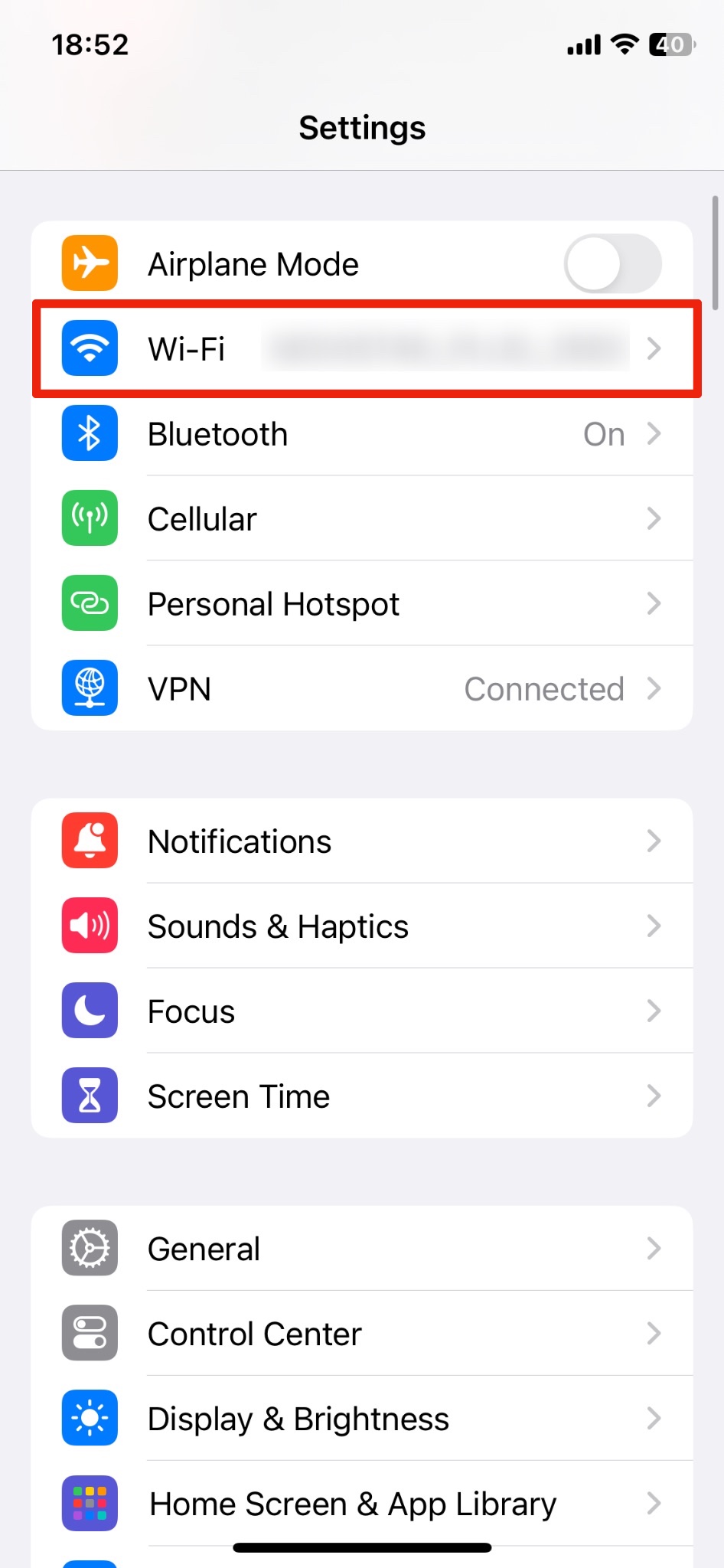
2. Toque no ícone “i” ao lado do nome da rede para a qual você precisa da senha.
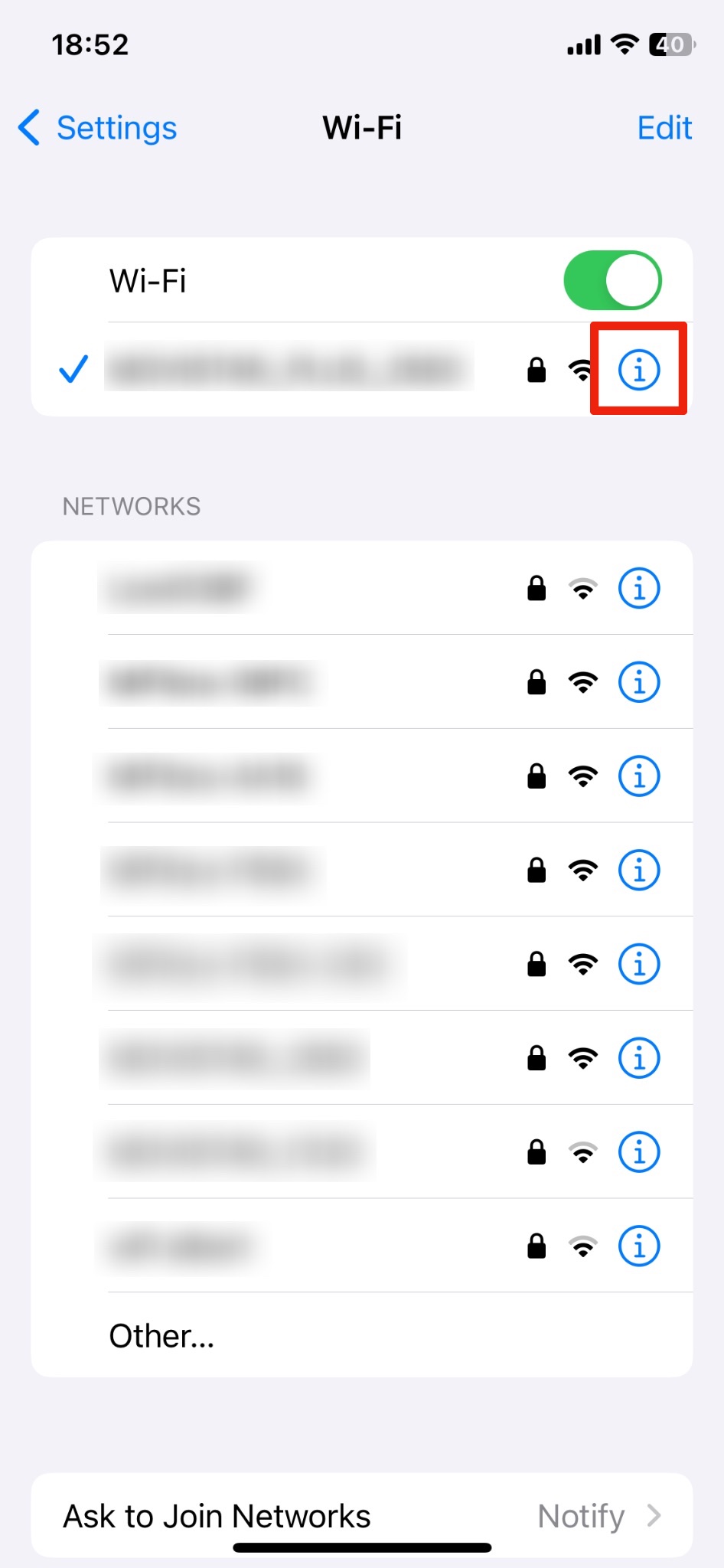
3. Toque na senha e valide seu acesso (via TouchID, FaceID ou senha).
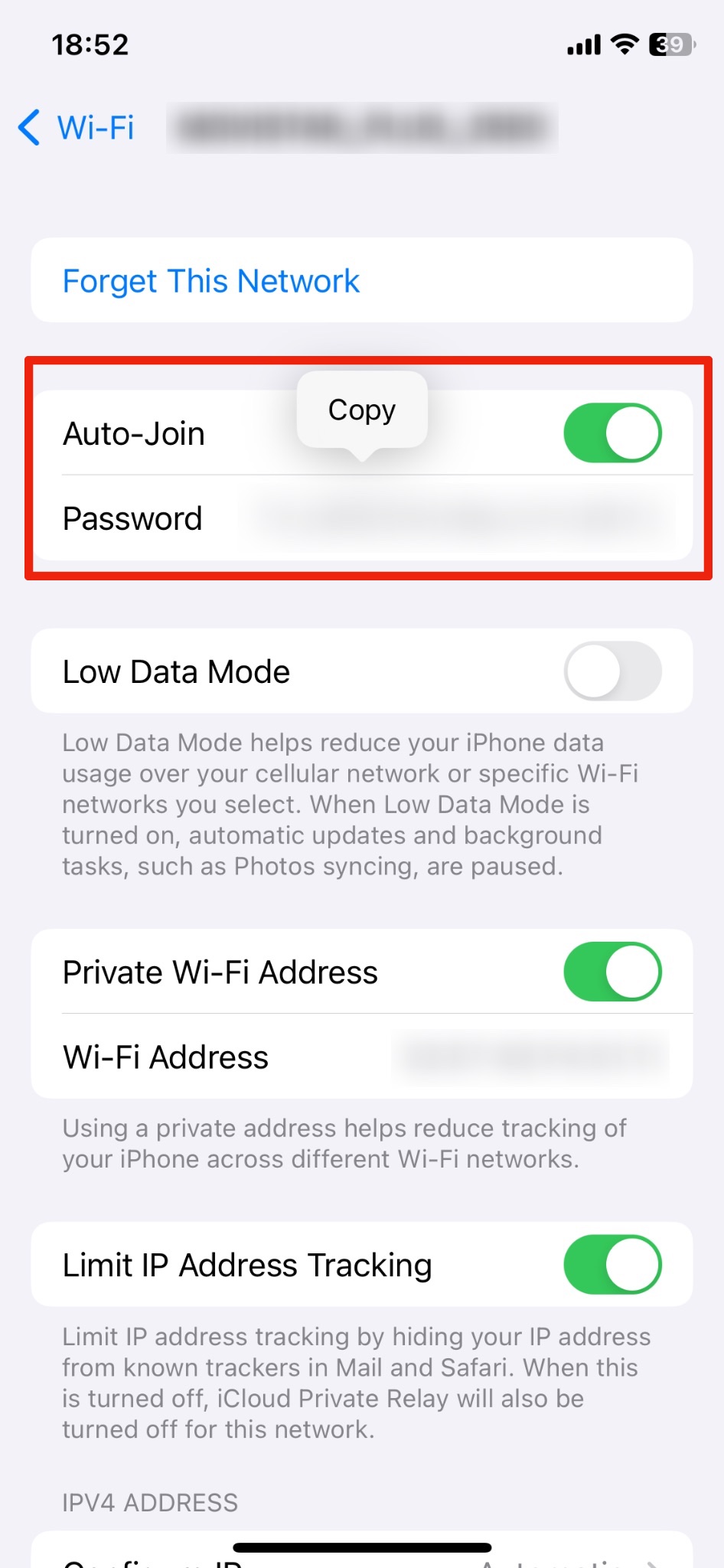
Como melhorar a segurança da sua rede
Embora uma criptografia de rede forte e uma chave de segurança de rede robusta sejam essenciais para proteger sua rede, você pode reforçar ainda mais a segurança do seu roteador e proteger sua rede doméstica com estas medidas extras:
Alterar senhas padrão
Nomes de usuário e senhas padrão são geralmente fáceis de encontrar nos sites dos fabricantes. Altere esses padrões para algo único e seguro. Use uma combinação de letras maiúsculas e minúsculas, números e símbolos para criar uma senha forte. Considere usar um gerenciador de senhas para gerar e armazenar senhas complexas.
Configurar uma rede de convidados
Criar uma rede separada para visitantes pode manter sua rede primária mais segura. Isso isola os dispositivos convidados da sua rede principal, reduzindo o risco de acesso não autorizado, infecções por malware e ataques potenciais.
Habilitar filtragem MAC
A filtragem MAC permite que você controle quais dispositivos podem se conectar à sua rede com base em seus endereços MAC exclusivos. Isso adiciona uma camada extra de segurança ao garantir que apenas dispositivos reconhecidos possam acessar sua rede, mesmo que alguém saiba sua chave de segurança de rede.
Instale uma VPN no seu roteador
Configurando um VPN no seu roteador pode criptografar todo o tráfego de internet que passa por ele. Isso protege todos os dispositivos conectados à sua rede, garantindo que suas atividades online permaneçam privadas e seguras. Com o ExpressVPN, uma única conexão de roteador cobre todos os seus dispositivos, aumentando a segurança da sua rede doméstica.
Mantenha o firmware atualizado
Os fabricantes de roteadores lançam regularmente atualizações de firmware para lidar com vulnerabilidades de segurança e melhorar o desempenho. Verifique regularmente e instale essas atualizações para garantir que seu roteador tenha as proteções mais recentes.
Desativar WPS
Wi-Fi Protected Setup (WPS) é um recurso conveniente para conectar dispositivos, mas pode ser um risco à segurança. Desabilitar o WPS pode impedir acesso não autorizado à sua rede por meio desse recurso potencialmente vulnerável.
FAQ: Sobre a chave de segurança da rede
Um erro de incompatibilidade de chave de segurança de rede geralmente ocorre quando a senha inserida para conectar-se a uma rede sem fio não corresponde à chave de segurança real da rede. Em outras palavras, a senha do Wi-Fi está incorreta.
No entanto, se você estiver confiante de que a senha está correta, o erro pode ter outra origem. Tente reiniciar seu roteador, pois eles frequentemente travam. Se isso também não funcionar, certifique-se de que seu roteador e o dispositivo que você está conectando estejam atualizados para resolver potenciais problemas de compatibilidade.
Sim, é uma boa prática alterar periodicamente sua chave de segurança de rede para aumentar a segurança e evitar acesso não autorizado, especialmente se você a compartilha com outros ou suspeita de uma violação. Isso é aconselhável para qualquer senha, não apenas para a da sua rede Wi-Fi.
A chave de segurança de rede da sua rede ou hotspot é a senha necessária para se conectar à sua rede Wi-Fi. Ela é definida nas configurações do seu roteador ou hotspot e pode ser encontrada frequentemente no próprio dispositivo ou em seu software de gerenciamento.
Você é solicitado a fornecer uma chave de segurança de rede para verificar sua autorização para acessar uma rede sem fio. Não é um erro, mas sim uma medida de segurança para garantir que apenas usuários com a senha correta possam se conectar à rede. Basta digitar a senha correta para fazer o prompt desaparecer.









